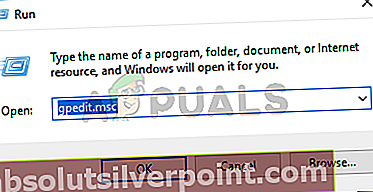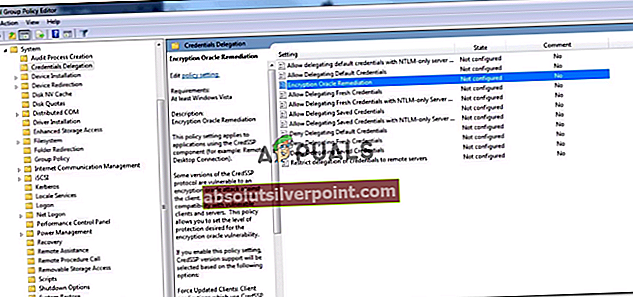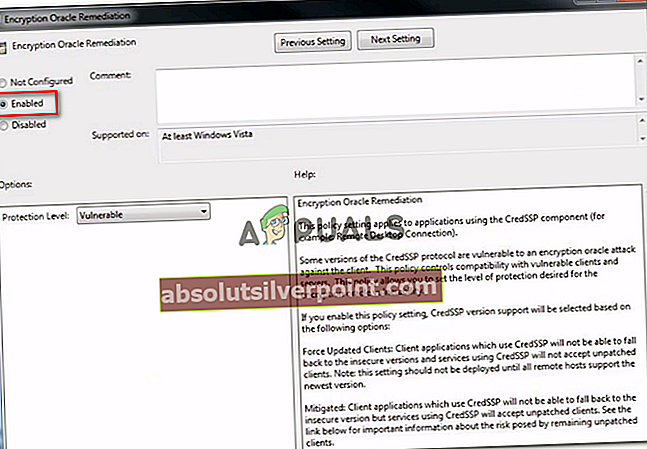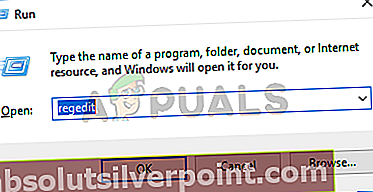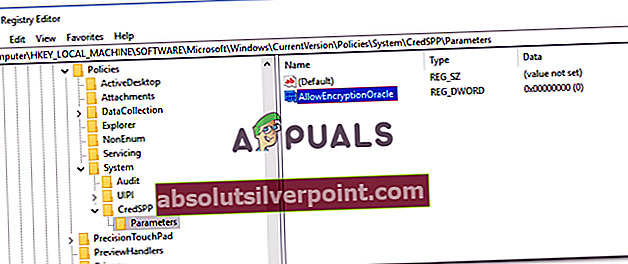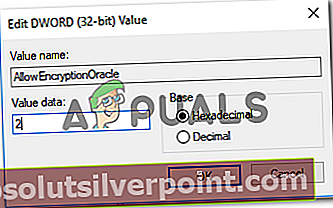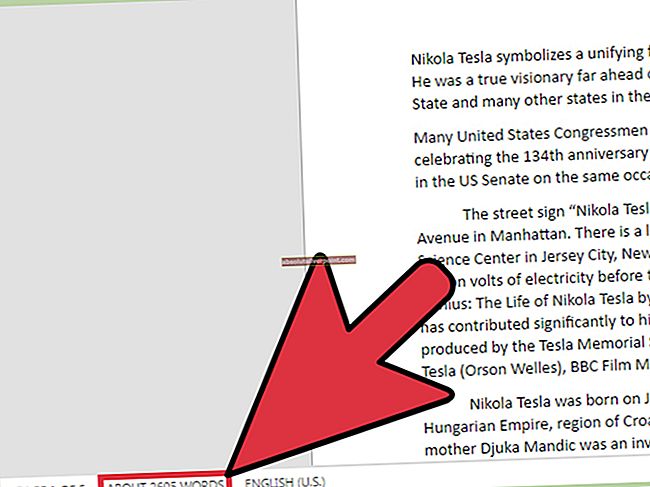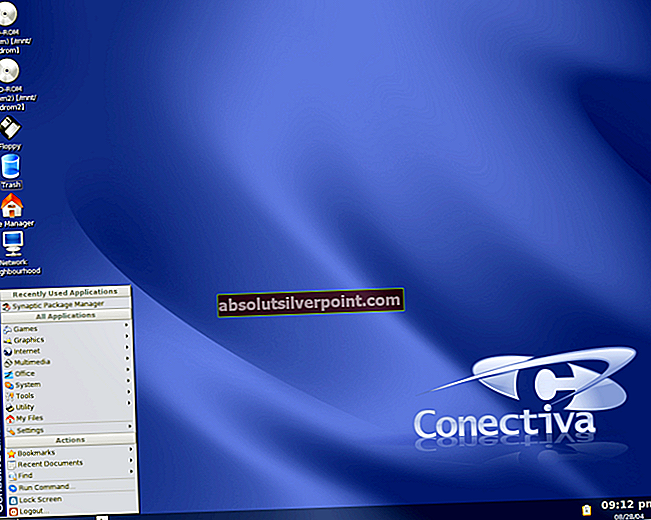Nekateri uporabniki se srečujejo zNapaka pri preverjanju pristnosti Zahtevana funkcija ni podprta pri poskusu uporabe Povezava z oddaljenim namizjem med dvema računalnikoma Windows. Večina prizadetih uporabnikov poroča, da se je težava začela pojavljati šele po izvedbi posodobitve sistema Windows.

Prišlo je do napake pri preverjanju pristnosti. Zahtevana funkcija ni podprta napaka?
To posebno težavo smo raziskali z ogledom različnih poročil uporabnikov. Glede na to, kar smo zbrali, obstaja več različnih scenarijev, ki bodo sprožili to posebno sporočilo o napaki.
- Napako povzroča posodobitev sistema Windows - Obstaja velika verjetnost, da napako povzroča posodobitev sistema Windows, izdana sredi leta 2018. Popravek prisili aplikacijo za povezavo z oddaljenim namizjem, da zagotovi, da obe vključeni delovni postaji izvajata popravek CredSPP iz marca 2018. Posodobitev obeh računalnikov z najnovejšimi posodobitvami bo zagotovila, da bosta pripravljena na povezavo z oddaljenim namizjem.
- Pravilnik o sanaciji šifrirnega Oracle je onemogočen - Nekateri prizadeti uporabniki so odkrili, da je bil v njihovem primeru krivec onemogočen pravilnik lokalne skupine. Če različica vašega operacijskega sistema to dopušča, lahko napako verjetno izognete tako, da omogočite pravilnik Encryption Oracle Remediation.
- AllowEncryptionOracle je nastavljen na 2 - Obstaja določen registrski ključ (AllowEncryptionOracle), za katero je znano, da sproži to posebno sporočilo o napaki, razen če je omogočeno. Več uporabnikov, ki naletijo na isto težavo, je poročalo, da je bila težava odstranjena takoj, ko je bil registrski ključ urejen.
Če se trudite razrešiti to sporočilo o napaki, boste v tem članku našli zbirko preverjenih korakov za odpravljanje težav. Spodaj boste našli zbirko metod, ki so jih drugi uporabniki v podobni situaciji uporabili za rešitevNapaka pri preverjanju pristnosti Zahtevana funkcija ni podprta napaka.
Vse spodaj predstavljene metode bi vam morale pomagati odpraviti težavo, zato upoštevajte, katera metoda se zdi primernejša za vaš scenarij.
1. način: Posodobitev sistema Windows z najnovejšimi varnostnimi popravki
Da bi povezava z oddaljenim namizjem lahko delovala, je treba obe vključeni delovni postaji popraviti s popravkom CredSSP. Maja 2018 je Microsoft izdal popravek, ki prisili vse vpletene računalnike, da uporabljajo popravek CredSPP. Če katera od vpletenih naprav nima varnostne posodobitve, boste dobiliNapaka pri preverjanju pristnosti Zahtevana funkcija ni podprta napaka.
Vendar pa lahko zagotovite, da temu ni tako, če zagotovite, da sta oba računalnika posodobljena z najnovejšimi varnostnimi popravki. Tu je kratek vodnik, kako to storiti:
- Pritisnite Tipka Windows + R. odpreti pogovorno okno Zaženi. Nato vnesite »ms-settings: windowsupdate"In pritisnite Enter , da odprete zavihek Windows Update v Nastavitve app.

Opomba: Če imate Windows 7 ali starejšo različico, uporabitewuapp"Namesto tega.
- Ko pridete do zaslona Windows Update, kliknite Preveri za posodobitve, nato sledite navodilom na zaslonu, da namestite vsako čakajočo posodobitev (vključno z varnostnimi posodobitvami). To ne pozabite storiti na obeh vključenih delovnih postajah.

- Ko sta oba računalnika posodobljena, znova zaženite oba in preverite, ali je težava odpravljena. Če še vedno naletite naPrišlo je do napake pri overjanju. Zahtevana funkcija ni podprta napake, se pomaknite na naslednjo metodo spodaj.
2. način: Uporaba urejevalnika pravilnikov lokalne skupine
Več uporabnikov naleti naPrišlo je do napake pri preverjanju pristnosti Napaka zahtevane funkcije ni podprtaso lahko težavo rešili z urejevalnikom pravilnika skupine za spreminjanje Encryption Oracle Remediation politike.
Opomba: Ta metoda privzeto ne bo uporabljena, če uporabljate domačo različico sistema Windows 7, Windows 8.1 ali Windows 10. Domače različice nimajo privzeto nameščenega urejevalnika lokalnih skupinskih pravil, zato ne boste mogli dokončati spodnjih korakih. Toda to težavo lahko rešite tako, da sledite tem navodilom (tukaj) za namestitev urejevalnika pravilnikov lokalnih skupin v izdaji Windows 10 Home.
Ko se prepričate, da je v vašem računalniku nameščen urejevalnik pravilnikov lokalnih skupin, sledite spodnjim korakom, da omogočite pravilnik sanacije šifriranja Oracle:
- Pritisnite Tipka Windows + R. da odprete ukaz Run. Nato vnesite »gpedit.msc"In pritisnite Enter odpreti Urejevalnik pravilnikov lokalnih skupin.
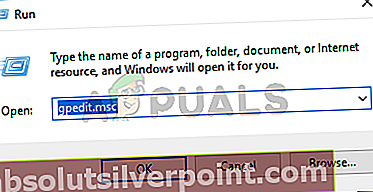
- Znotraj urejevalnika pravilnikov lokalnih skupin uporabite levo podokno za navigacijo do Računalniška konfiguracija> Skrbniške predloge> Sistem> Prenos poverilnic. Nato se pomaknite v desno podokno in dvokliknite Encryption Oracle Remediation.
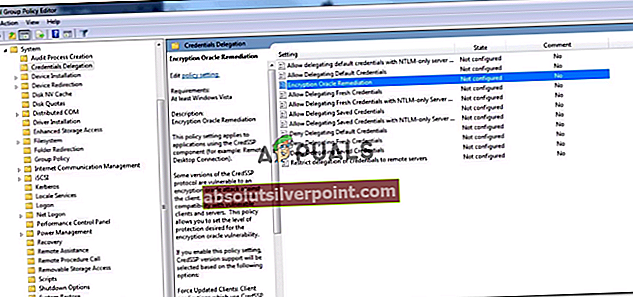
- Ko se odpre pravilnik Encryption Oracle Remediation, izbirni gumb nastavite na Omogočeno. Nato se spodaj pomaknite do Raven zaščite in ga spremenite v Ranljiv.
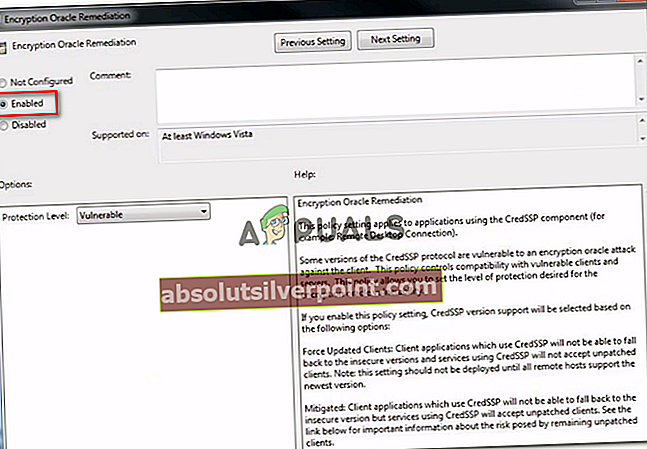
- Shranite spremembe in zaprite Urejevalnik pravilnikov lokalnih skupin in znova zaženite računalnik. Ob naslednjem zagonu preverite, ali je težava odpravljena.
Če še vedno naletite na napako ali ta metoda ni veljala za vašo različico sistema Windows, se pomaknite do naslednje metode spodaj.
3. način: Uporaba urejevalnika registra
Če 2. metoda ni bilo uporabno ali iščete pristop, ki ne vključuje Urejevalnik pravilnikov lokalnih skupin, težavo lahko poskusite odpraviti tudi prek urejevalnika registra. Nekateri uporabniki, ki se trudijo rešiti isto težavo, so poročali, da je bila težava odpravljena, potem ko so spremenili AllowEncryptionOracle parameter. To je enakovredno omogočanjuEncryption Oracle Remediation politike.
Tu je kratek vodnik o uporabi urejevalnika registra za spreminjanjeAllowEncryptionOracleza razrešitevPrišlo je do napake pri preverjanju pristnosti Napaka zahtevane funkcije ni podprta:
- Pritisnite Tipka Windows + R. odpreti pogovorno okno Zaženi. Nato vnesite »regedit"In pritisnite Enter odpreti urejevalnik registra.
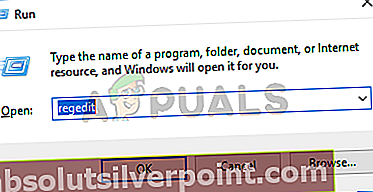
- Znotraj urejevalnika registra se v levem podoknu pomaknite do naslednjega registrskega ključa:
HKLM \ Software \ Microsoft \ Windows \ CurrentVersion \ Policies \ System \ CredSSP \ Parametri
- Pomaknite se do desnega podokna in dvokliknite AllowEncryptionOracle.
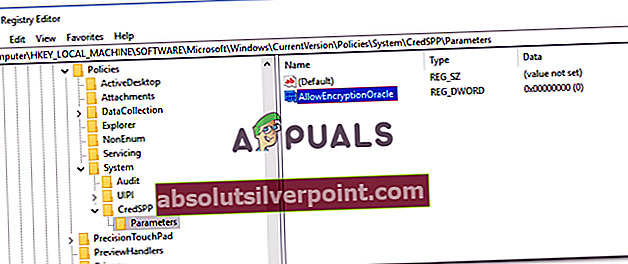
- Dvokliknite AllowEncryptionOracle v desnem podoknu in nastavite Podatki o vrednosti do 2. Zadel V redu da shranite spremembe.
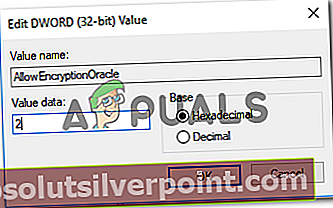
- Zaprite urejevalnik registra in znova zaženite računalnik. Ob naslednjem zagonu ne bi smeli več naleteti naNapaka pri preverjanju pristnosti Napaka zahtevane funkcije ni podprta.